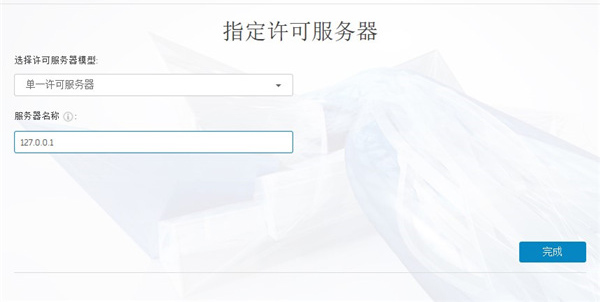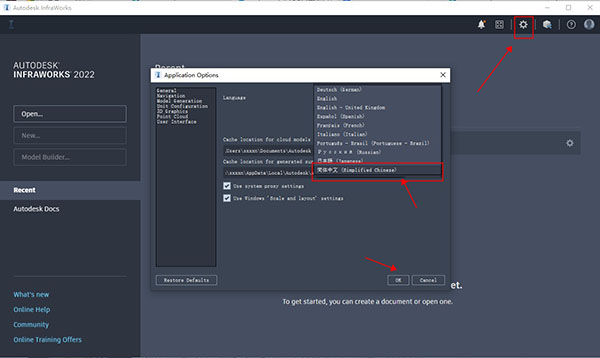infraworks 2022 は、オートデスクが新たに開発、作成したプロフェッショナルな土木インフラ設計ソフトウェアです。このソフトウェアは、ユーザーに優れたパフォーマンスと新機能を提供します。同時に、最も重要なことは、新バージョンの新機能がユーザーの改善に効果的に役立つことです。実環境モデリングと概念設計ワークフローに基づいた設計により、GIS データをシームレスにリンクし、設計操作の制御を強化し、建築ツールを拡張し、より優れた設計機能を実現できます。しかし、多くの友人は、インストールプロセス中に多くの問題に遭遇し、その結果、ソフトウェアを使用できなくなりました. infraworks2022 をインストールするには? この記事では、infraworks2022 のインストールとクラックチュートリアルを詳しく紹介します. 必要な友人は参考にしてください!
infraworks2022 のインストールとクラックのチュートリアル
1. このサイトで提供されているすべてのファイルをダウンロードし、iso イメージ ファイルを開いて、Autodesk infraworks 2022 のオリジナル プログラムとクラック クラック ファイルを入手します;

2. セットアップを実行してソフトウェアのインストールを開始し、条件に同意することを選択します;

3. ソフトウェアのインストール パスを選択します。ユーザーはここで自由に選択できます。編集者が選択します。デフォルト;

4. ソフトウェアのインストールが完了しました。最初にソフトウェアを実行せず、インストール ブートを終了してください。

5. win r を開き、サービスに入ります。 msc を使用してサービス マネージャを開きます;

6. [クリックして Autodesk デスクトップ ライセンス サービスを停止します] を見つけます;

7. Crack フォルダを開いて「nlm11.18.0.0.0」を実行します。 0_ipv4_ipv6_win64.msi" を使用してネットワーク ライセンス マネージャーをインストールします。

8. フォルダー内の "adskflex.exe" をソフトウェア ライセンス マネージャー ディレクトリにコピーします。
デフォルトのインストール ディレクトリ [C:\Autodesk\ Network License Manager\]

9 を開き、フォルダー内の「adlmint.dll」、AdskLicensingAgent.exe、および AdskLicensingService.exe をソフトウェア ライセンス マネージャー ディレクトリにコピーします。
デフォルトのインストール ディレクトリ [ C:\Program Files (x86)\Common Files\Autodesk Shared\AdskLicensing\11.0.0.4854\AdskLicensingAgent]

10. メモ帳を右クリックして、クラックされたライセンス ファイル lic.dat を編集し、次のように入力します。コンピュータ名と MAC アドレスを入力し、編集後に保存します。
MAC アドレス: cmd を実行し、ipconfig /all と入力して物理アドレス [A85E45A0F57C] を取得します。中央の「-」は必要ありません。

#11. 便宜上、lic.dat を編集することをお勧めします。これもネットワーク ライセンス マネージャーに保存されています。
デフォルトのインストール ディレクトリ [C:\Autodesk\Network License Manager\]

12. デスクトップを起動して LMTOOLS ユーティリティを生成し、[Config Service] タブをクリックしてサービスを追加します:
サービス名: Autodesk
lmgrd.exe ファイルへのパス: C:\Autodesk\Network License Manager\lmgrd .exe
ライセンス ファイルへのパス: C:\Autodesk\Network License Manager\ adesk.lic
ユーザー サービスを確認し、電源投入時にサービスを開始し、ポイントを追加するかどうか [サービスを保存]をクリックします。

13. [サービス/ライセンス ファイル] ラベルをクリックし、LMTOOLS がライセンス ファイル パス環境変数を無視することを確認します;

14. [開始/停止/読み取り] オプションをクリックし、[ライセンス ファイルの再読み込み] をクリックします。をクリックし、「サーバーの開始」をクリックしてサービスを開始します。

15. [サーバー ステータス] タブをクリックし、[ステータス照会の実行] をクリックします;

16. autodesk infraworks2022 ソフトウェアを開き、プロンプトが表示されたら [ネットワーク ライセンスを使用する] を選択します。

17. [単一ライセンス サーバー] を選択し、127.0.0.1 または localhost を入力します。

18. ソフトウェアに入った後、インターフェイスはまだ英語ですが、ここでは設定ボタンをクリックし、言語オプションを選択して、簡体字中国語に設定します。

19.ソフトウェアは正常にアクティベートされました。
以上がInfraworks2022 インストールおよびアクティベーション ガイドの詳細内容です。詳細については、PHP 中国語 Web サイトの他の関連記事を参照してください。

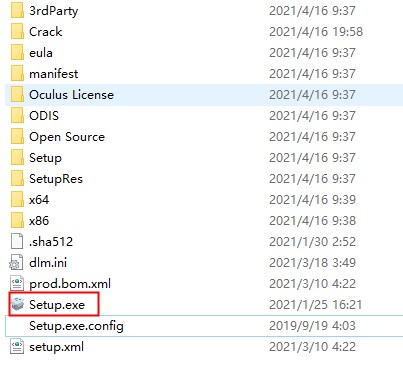
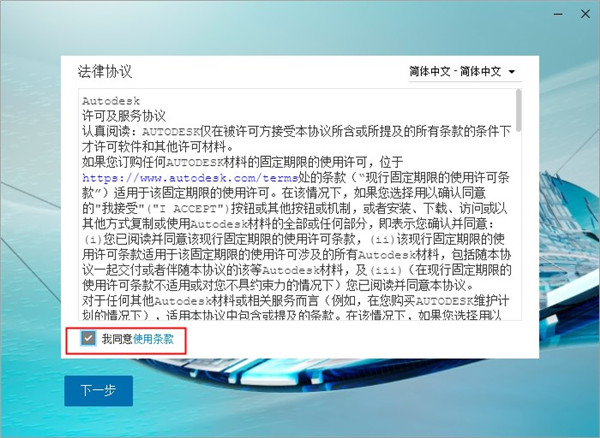
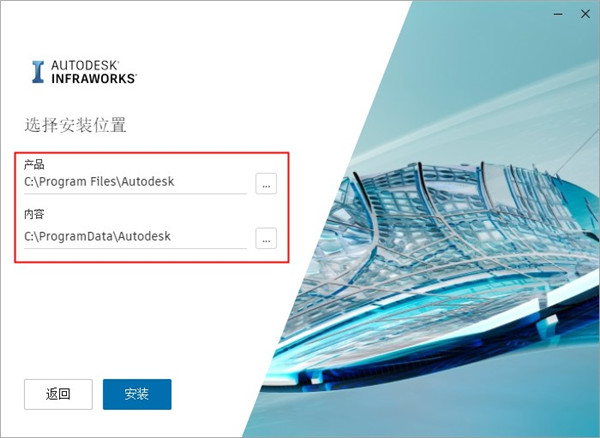
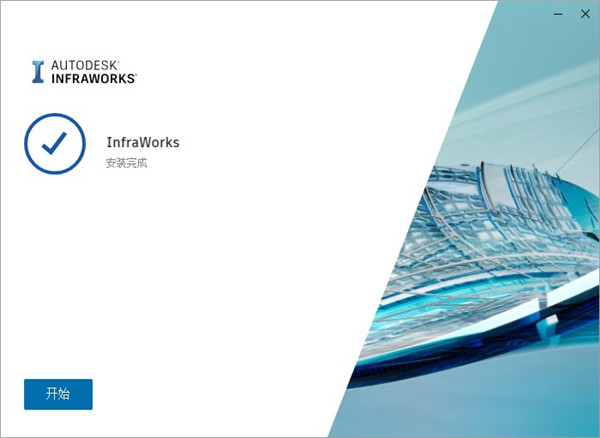
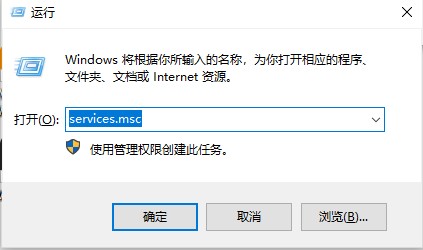
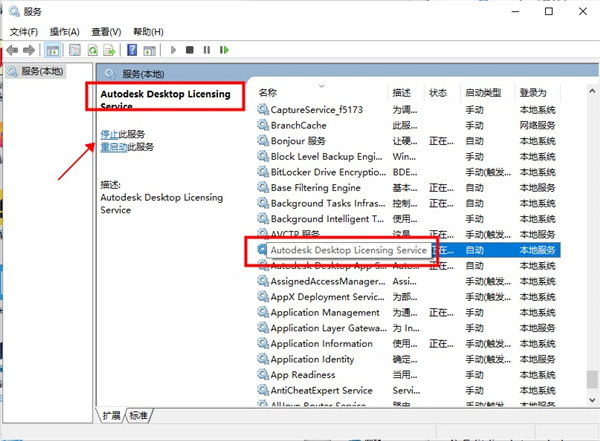
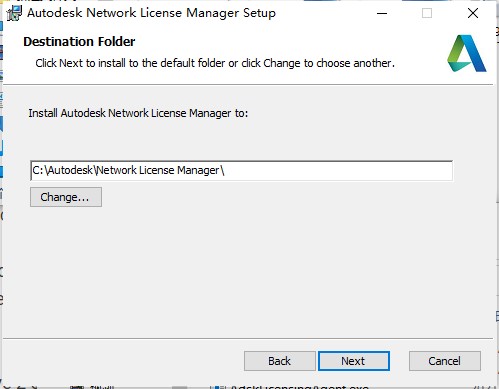
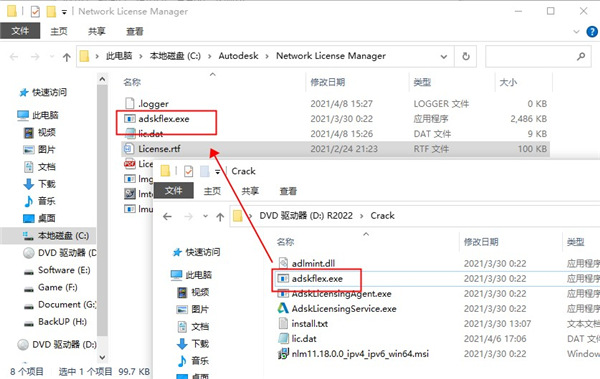
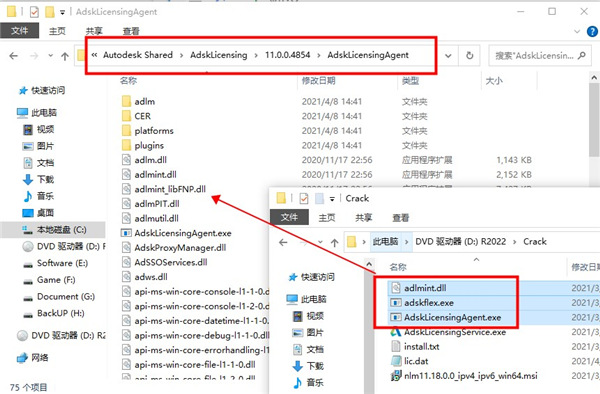
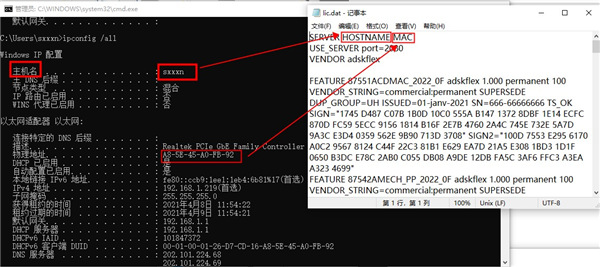 #11. 便宜上、lic.dat を編集することをお勧めします。これもネットワーク ライセンス マネージャーに保存されています。
#11. 便宜上、lic.dat を編集することをお勧めします。これもネットワーク ライセンス マネージャーに保存されています。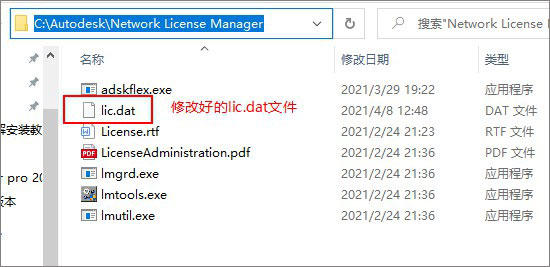 12. デスクトップを起動して LMTOOLS ユーティリティを生成し、[Config Service] タブをクリックしてサービスを追加します:
12. デスクトップを起動して LMTOOLS ユーティリティを生成し、[Config Service] タブをクリックしてサービスを追加します: 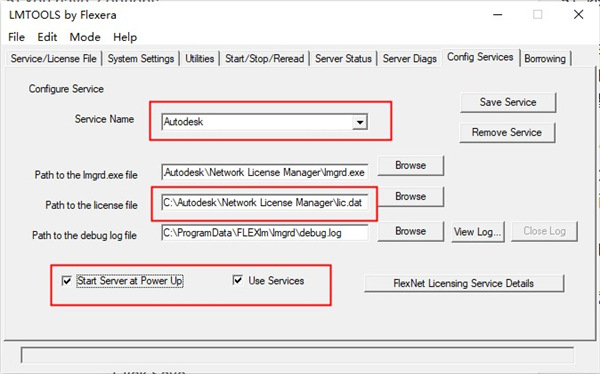 13. [サービス/ライセンス ファイル] ラベルをクリックし、LMTOOLS がライセンス ファイル パス環境変数を無視することを確認します;
13. [サービス/ライセンス ファイル] ラベルをクリックし、LMTOOLS がライセンス ファイル パス環境変数を無視することを確認します; 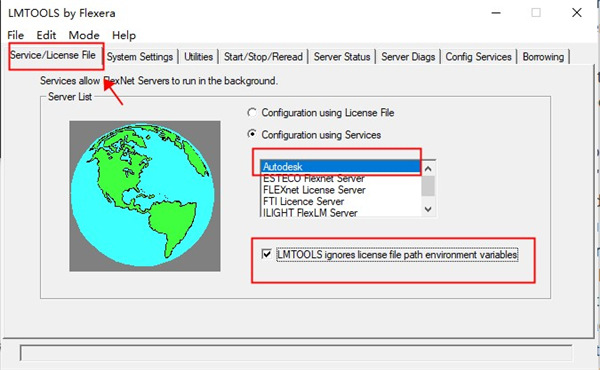 14. [開始/停止/読み取り] オプションをクリックし、[ライセンス ファイルの再読み込み] をクリックします。をクリックし、「サーバーの開始」をクリックしてサービスを開始します。
14. [開始/停止/読み取り] オプションをクリックし、[ライセンス ファイルの再読み込み] をクリックします。をクリックし、「サーバーの開始」をクリックしてサービスを開始します。 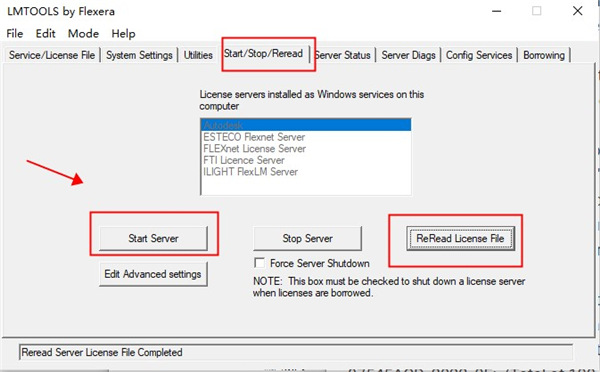 15. [サーバー ステータス] タブをクリックし、[ステータス照会の実行] をクリックします;
15. [サーバー ステータス] タブをクリックし、[ステータス照会の実行] をクリックします; 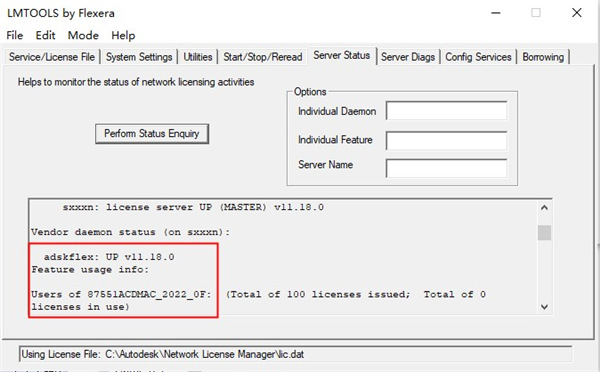 16. autodesk infraworks2022 ソフトウェアを開き、プロンプトが表示されたら [ネットワーク ライセンスを使用する] を選択します。
16. autodesk infraworks2022 ソフトウェアを開き、プロンプトが表示されたら [ネットワーク ライセンスを使用する] を選択します。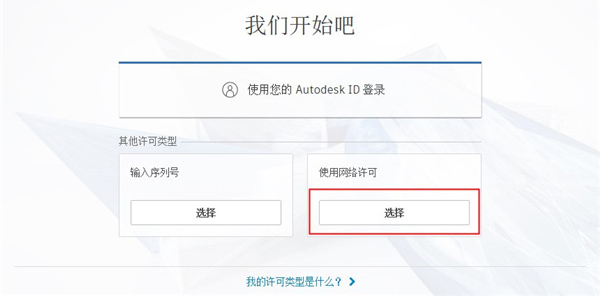 17. [単一ライセンス サーバー] を選択し、127.0.0.1 または localhost を入力します。
17. [単一ライセンス サーバー] を選択し、127.0.0.1 または localhost を入力します。